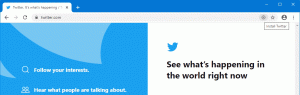Знайдіть запущені дистрибутиви WSL Linux у Windows 10
Навіть якщо ви покинете сеанс WSL Linux, він залишається активним. Це дозволяє вам швидко повернутися з того місця, де ви зупинилися (потрібен термінальний мультиплексор, наприклад screen або tmux), або запустити демон/сервер. Ось як знайти дистрибутиви WSL Linux, які працюють у фоновому режимі.
Реклама
Можливість запускати Linux у Windows 10 забезпечується функцією WSL. WSL означає підсистему Windows для Linux, яка спочатку була обмежена лише Ubuntu. Сучасні версії WSL дозволяють встановлення та запуск кількох дистрибутивів Linux з Microsoft Store.

Після увімкнення WSL, ви можете встановити різні версії Linux із Магазину. Ви можете скористатися наступними посиланнями:
- Ubuntu
- openSUSE Leap
- SUSE Linux Enterprise Server
- Kali Linux для WSL
- Debian GNU/Linux
і більше.
Знайдіть запущені дистрибутиви WSL Linux
Починаючи з Windows 10 build 17046, підсистема Windows для Linux (WSL) має підтримку довготривалих фонових завдань, подібно до того, як підсистема Windows має служби. Це дійсно вражаюча зміна для користувачів WSL, які працюють із такими серверами, як Apache або додатки, як екран або tmux. Тепер вони можуть працювати у фоновому режимі, як звичайні демони Linux. Це та ряд інших причин мати активний екземпляр WSL у Windows 10.
Навіть коли ви видаєте вихід команди, це не вимикає ваш дистрибутив WSL. Починаючи з Windows 10 build 18836 (Skip Ahead) і build 18342 (Fast Ring), ви можете швидко знайти запущені дистрибутиви, використовуючи нові функції ОС. Ось як це можна зробити.
Щоб знайти запущені дистрибутиви WSL Linux у Windows 10,
- Відкрийте Провідник файлів
- Натисніть на Елемент Linux в області навігації.
- Натисніть ярлик Дистрибутиви в папці Linux, щоб побачити всі запущені дистрибутиви WSL.

Крім того, ви можете скористатися консольним інструментом wsl.exe, щоб побачити, які дистрибутиви WSL Linux зараз запущені на вашому комп’ютері.
Знайдіть запущені дистрибутиви WSL Linux за допомогою wsl.exe
- Відкрийте новий командний рядок
- Виконайте команду
wsl.exe --список --виконуєтьсящоб побачити поточні активні екземпляри WSL. Крім того, ви можете запустити командуwsl.exe -l --запуск.
- Щоб переглянути всі дистрибутиви WSL, виконайте команду
wsl.exe --list --allабоwsl.exe -l --all.
Це воно.
Цікаві статті:
- Припиніть запуск WSL Linux Distro в Windows 10
- Видаліть Linux з області навігації в Windows 10
- Експорт та імпорт WSL Linux Distro в Windows 10
- Доступ до файлів WSL Linux із Windows 10
- Windows 10 Build 18836 показує файлову систему WSL/Linux у Провіднику файлів